【教你Excel添加页码的基础操作】
亲们或许不知道Excel添加页码的基础操作,那么今天经验啦就讲解Excel添加页码的操作方法哦 , 希望能够帮助到大家呢 。
Excel添加页码的基础操作

1、打开一个Excel表格,我们在这里随意输入内容作为演示效果,如图 。
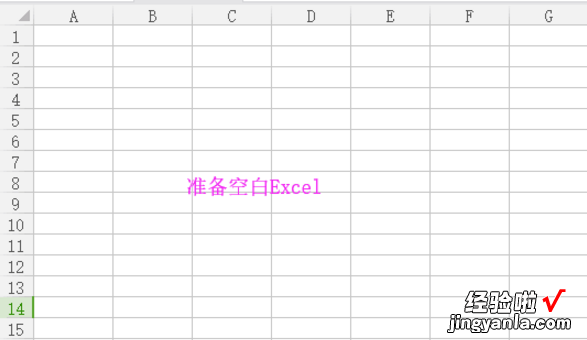
2、然后我们选择“开始”菜单栏下方的“打印预览”,如图 。
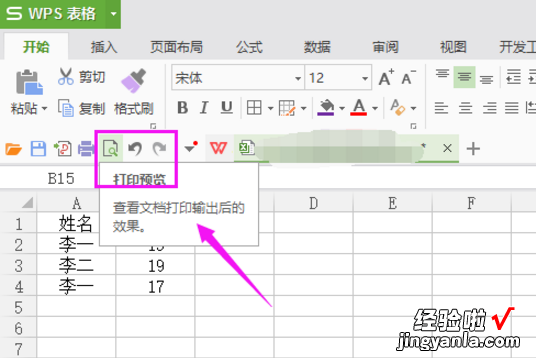
3、在这里 , 我们接着选择“页眉页脚”,如图 。
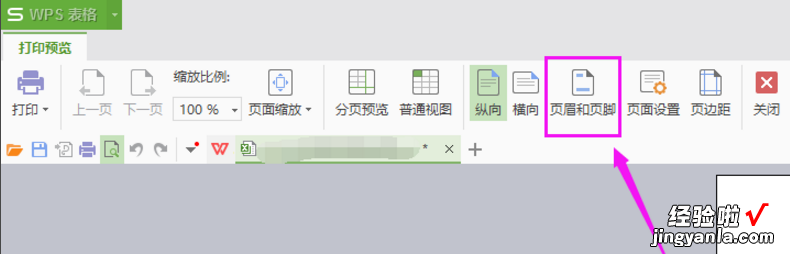
4、我们可以控制页码的位置,可以是在页眉上 , 就是页面的上方,如图 。
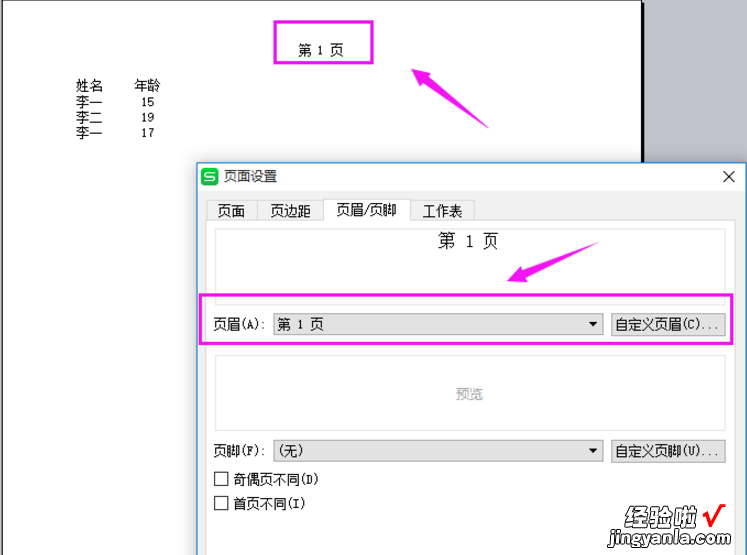
5、我们当然也可以设置为下方 , 就是页脚,这样就完成了Excel添加页码的步骤,打印出来就会显示页码了 。
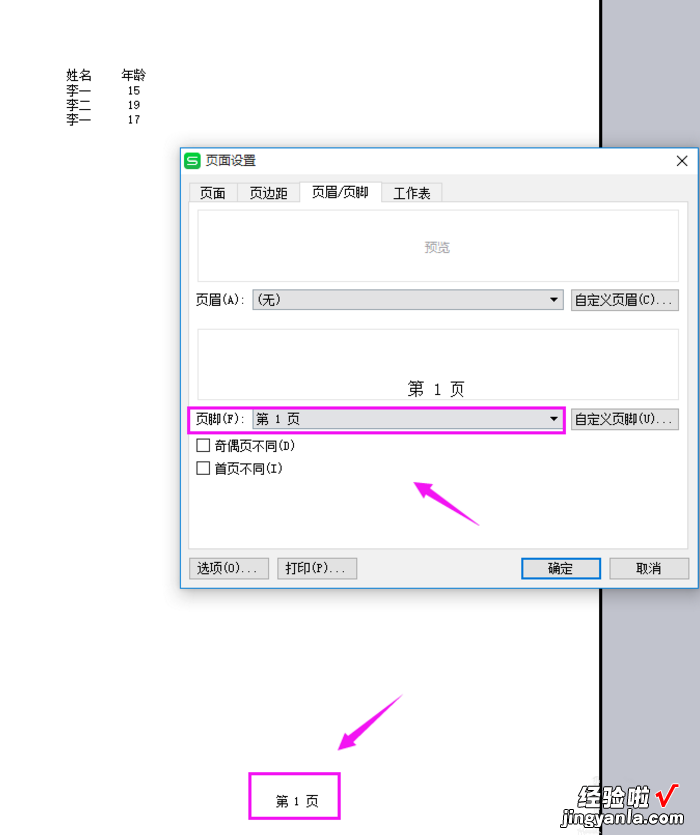
各位小伙伴们,看完上面的精彩内容,都清楚Excel添加页码的基础操作了吧!
